iX1300 부품 및 기능
이 단원에서는 ScanSnap 각 부품과 기능에 대해서 설명하고 있습니다.
앞면
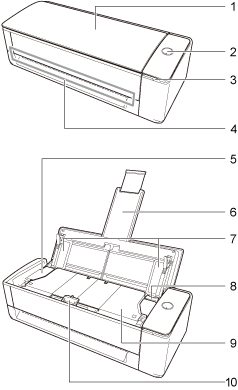
| 번호 | 명칭 | 설명 |
|---|---|---|
| 1 | ADF 용지 츄트(커버) (*1) | 유턴 스캔으로 문서를 스캔할 때 엽니다. ADF 용지 츄트를 열면 ScanSnap이 켜집니다. 그런 다음 문서를 올려 놓을 수 있습니다. ScanSnap의 전원이 자동으로 꺼진 경우 ADF 용지 츄트 (커버)를 닫은 후 다시 열면 전원이 켜집니다. |
| 2 | [Scan] 버튼 | ScanSnap의 전원을 켭니다. 이 버튼을 눌러서 스캔을 시작하거나 종료합니다. ScanSnap의 상태를 다음과 같이 표시합니다. 파란색 (점등): 준비 파란색 (깜빡임): 스캐닝 모드 주황색 (깜빡임): 오류 보라색 (점등): ScanSnap Cloud 사용 중 |
| 3 | Wi-Fi 표시기 | 무선 LAN을 통해 연결된 ScanSnap의 상태를 다음과 같이 표시합니다. 파란색 (점등): 연결됨(액세스 포인트 연결 모드) 파란색 (깜빡임): 대기 녹색 (점등): 연결됨 (직접 연결 모드) 주황색(점등): 연결할 수 없거나 직접 연결 모드로 연결을 위해 대기 중 주황색 (깜빡임): 연결할 수 없음(WPS 오류) 보라색 (점등): ScanSnap Cloud 사용 중 |
| 4 | 수동 급지부 | 반환 스캔으로 스캔할 경우 수동 급지부에 문서를 삽입합니다. |
| 5 | ADF 상부 | 열어서 걸린 문서를 제거하고, 소모 부품(피크 롤러 또는 Pad 유닛)을 교환하거나 ScanSnap의 내부를 청소합니다. |
| 6 | 연장대 | ADF 용지 츄트(커버)가 열리면 자동으로 올라옵니다. 유턴 스캔을 사용하여 문서를 스캔할 때 ADF 용지 츄트(커버)에 올려진 문서를 잡아 줍니다. 문서가 연장대 범위를 벗어난 경우 연장대의 위쪽 끝을 수동으로 당겨 빼냅니다. |
| 7 | 사이드 가이드 | 문서가 비뚤어지지 않도록 문서의 너비에 맞춰 조정합니다. |
| 8 | ADF 해제 탭 | 본 탭을 당겨 ADF 상부를 엽니다. |
| 9 | 스태커 | 유턴 스캔으로 문서를 스캔할 경우 배출된 문서는 스태커에 쌓이게 됩니다. 문서 스캔되면 자동으로 열리고 닫힙니다. |
| 10 | 문서 지지 탭 | 유턴 스캔으로 문서를 스캔할 경우 지지탭이 스태커에 배출된 문서를 지지합니다. |
측면
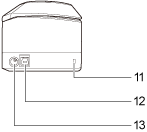
| 번호 | 명칭 | 설명 |
|---|---|---|
| 11 | 보안 케이블 슬롯 | 도난 방지의 보안 케이블 연결에 사용됩니다. (시판용 사용 가능) |
| 12 | USB 커넥터 | USB 케이블을 연결하는데 사용됩니다. |
| 13 | 전원 커넥터 | AC 어댑터에 연결된 AC 케이블인 전원 케이블을 연결하는 데 사용됩니다. |
뒷면
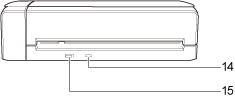
| 번호 | 명칭 | 설명 |
|---|---|---|
| 14 | WPS 버튼 | 누름 버튼 방식을 사용하여 이 버튼을 눌러서 WPS 호환 무선 액세스 포인트로 연결합니다. |
| 15 | Wi-Fi 스위치 | 이 스위치를 켜서 ScanSnap을 무선 LAN에 연결합니다. |